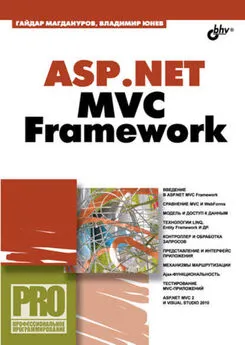Александр Климов - Программирование КПК и смартфонов на .NET Compact Framework
- Название:Программирование КПК и смартфонов на .NET Compact Framework
- Автор:
- Жанр:
- Издательство:Питер
- Год:2007
- Город:Санкт-Петербург
- ISBN:978-5-91180-270-7
- Рейтинг:
- Избранное:Добавить в избранное
-
Отзывы:
-
Ваша оценка:
Александр Климов - Программирование КПК и смартфонов на .NET Compact Framework краткое содержание
Мобильные устройства все активнее вторгаются в нашу жизнь. Карманные компьютеры и смартфоны давно утратили статус дорогих игрушек и перекочевали в разряд необходимых устройств. Значит, для них необходимо создавать программное обеспечение. Так почему вы должны оставаться в стороне?
Прочитав эту книгу, вы получите знания, которые позволят вам уверенно создавать программы для карманных компьютеров и смартфонов. А огромное количество разнообразных примеров поможет быстро совершенствоваться и развиваться, обогащая свой опыт работы.
Книга предназначена для начинающих программистов.
Программирование КПК и смартфонов на .NET Compact Framework - читать онлайн бесплатно полную версию (весь текст целиком)
Интервал:
Закладка:
Зачем нужен файловый менеджер
Файловый менеджер необходим как для разработчиков, так и для пользователей. С его помощью можно просматривать содержимое папок, удалять лишние файлы, создавать новые папки и выполнять другие операции с файлами. Трудно сказать, почему Microsoft решила не включать программу подобного рода в состав системы Windows Mobile. Кстати, производители смартфонов самостоятельно добавляют файловые менеджеры собственной разработки в состав стандартных программ. Но мы с вами напишем свою программу, что гораздо интереснее.
Графический интерфейс программы
У создаваемого приложения будет своя пиктограмма. При запуске программа будет отображать содержимое папки My Documents. Сам графический интерфейс программы очень прост и понятен. Навигация по папкам осуществляется простым выделением нужной папки и нажатием кнопки Enter . Для перехода на один уровень вверх нужно выделить папку, обозначенную двумя точками. Пункт меню Выход закрывает файловый менеджер, а пункт Меню позволяет выбрать выполняемую операцию (рис. 7.3).

Рис. 7.3. Общий вид файлового менеджера
Меню содержит команды для всех стандартных файловых операций. Пользователь может удалять, копировать, добавлять и переименовывать файлы. Также имеется возможность работы с ярлыками. Чтобы использовать эту возможность, нужно сначала выбрать файл, выполнить команду Копировать, затем перейти в нужную папку и выполнить команду Вставить ярлык. При выборе команды Свойствапоявляется соответствующее окно (рис. 7.4).
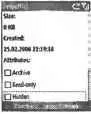
Рис. 7.4. Окно свойств
В этом окне отображается справочная информация о файле или папке. Пользователь сможет найти размер файла, дату его создания и атрибуты файла, которые можно модифицировать.
Код программы
Теперь можно приступить к написанию кода. При запуске программы выполняется обработчик события Form_Load. При загрузке основной формы MainFormработает код, приведенный в листинге 7.9.
ListViewHelper.SetGradient(listView);
string bs = Path.DirectorySeparatorChar.ToString();
// Устанавливаем начальную папку
this.path = bs + "My Documents" + bs;
// Заполняем список папок и файлов
fillList();
Сначала устанавливается внешний вид элемента listViewс градиентной закраской фона. Затем устанавливается папка по умолчанию My Documents , которую программа открывает при загрузке. Метод fillListзаполняет список ListViewсодержимым открываемой папки. Сам код метода приведен в листинге 7.10.
///
/// Заполнение ListView списком папок и файлов
///
private void fillList() {
Cursor.Current = Cursors.WaitCursor;
// Заполняем ListView списком папок и файлов
// в выбранной папке
ListViewItem lvi;
listView.BeginUpdate();
listView.Items.Clear();
// Если не корневая папка
if (path.Length > 1) {
// Добавляем папку "Вверх"
lvi = new ListViewItem(UPDIR);
lvi.ImageIndex = 0;
listView.Items.Add(lvi);
}
// Добавляем папки
string[] dirs = Directory.GetDirectories(path);
ArrayList list = new ArrayList(dirs.Length);
for(int i = 0; i < dirs.Length; i++)
list.Add(dirs[i]);
list.Sort(new SimpleComparer());
foreach(string dir in list) {
lvi = new ListViewItem(Path.GetFileName(dir));
lvi.ImageIndex = 0;
listView.Items.Add(lvi);
}
// Добавляем файлы
string[] files = Directory.GetFiles(path);
list = new ArrayList(files.Length);
for(int i = 0; i < files.Length; i++)
list.Add(files[i]);
list.Sort(new SimpleComparer());
foreach(string file in list) {
lvi = new ListViewItem(Path.GetFileName(file));
lvi.ImageIndex = 1;
listView.Items.Add(lvi);
}
listView.EndUpdate();
if (listView.Items.Count > 0) {
// выделяем первый элемент
listView.Items[0].Selected = true;
listView.Items[0].Focused = true;
}
Cursor.Current = Cursors.Default;
}
Итак, посмотрим, что делает метод fillList. Перед заполнением элемента списком файлов надо очистить его содержимое от предыдущих записей при помощи метода Clear. После очистки списка надо проверить, является ли папка корневой. Если папка не корневая, то в список добавляется специальная папка «На один уровень выше». Затем в список добавляются все папки в отсортированном порядке.
После этого наступает очередь файлов. Они сортируются и заносятся в список. Наконец, первый элемент списка выделяется другим цветом. Заодно на первом элементе устанавливается фокус ввода. Навигация по папкам и файлам осуществляется с помощью кнопок и дополняется кнопкой Action . Код навигации приведен в листинге 7.11.
///
/// Навигация по папкам и файлам
///
///
///
private void listView_ItemActivate(object sender, System.EventArgs e) {
Cursor.Current = Cursors.WaitCursor;
ListViewItem lvi = listView.Items[listView.SelectedIndices[0]];
bool isFolder = lvi.ImageIndex == 0;
if (lvi.Text == UPDIR) {
path = path.Substring(0,
path.Substring(0,
path.Length - 1).LastIndexOf(Path.DirectorySeparatorChar) + 1);
fillList();
} else if (isFolder) {
path += lvi.Text + Path.DirectorySeparatorChar;
fillList();
} else
ShellExecute.Start(path + lvi.Text);
Cursor.Current = Cursors.Default;
}
После нажатия кнопки действия приложение получает информацию о выделенном пункте. Если выделена специальная папка перехода на один уровень выше, то текущий путь заменяется путем к родительской папке. Если выделена папка, то путь меняется на путь к выделенной папке. Если выделен файл, то приложение пытается запустить его с помощью ассоциированной программы.
Теперь разберем код для команд меню. Для команды Вырезать код приведен в листинге 7.12.
private void cutMenuItem_Click(object sender, System.EventArgs e) {
ListViewItem lvi =
listView.Items[listView.SelectedIndices[0]];
clipboardFileName = this.path + lvi.Text;
clipboardAction = ClipboardAction.Cut;
}
Путь к текущему выбранному файлу сопоставляется с производимым действием. Код, выполняющийся после выбора команды Копировать , приведен в листинге 7.13.
private void copyMenuItem_Click(object sender, System.EventArgs e) {
ListViewItem lvi = listView.Items[listView.SelectedIndices[0]];
clipboardFileName = path + lvi.Text;
clipboardAction = ClipboardAction.Copy;
}
Для команды меню Вставить код немного усложняется. Он приведен в листинге 7.14.
private void pasteMenuItem_Click(object sender, System.EventArgs e) {
Интервал:
Закладка: